Siga o Olhar Digital no Google Discover
Chega de sofrer sem poder postar Stories no Instagram pelo PC! Aprenda agora a usar o aplicativo pelo computador com a mesma interface do smartphone, porém pelo navegador. Ainda que tenha algumas funções limitadas, você conseguirá fazer publicações e publicar Stories pelo navegador.
Ofertas

Por: R$ 4,90

Por: R$ 89,10


Por: R$ 47,40
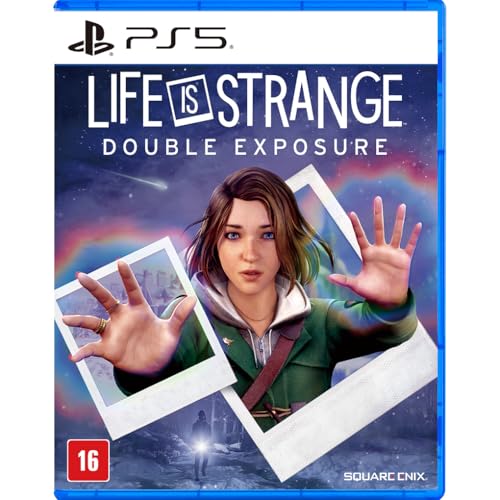

Por: R$ 27,81

Por: R$ 39,90


Por: R$ 34,09

Por: R$ 285,00


Por: R$ 1.299,90
Por isso, através desse tutorial vamos ensinar como ter as mesmas funcionalidades da rede social em PC e notebook. E o melhor: você não precisa instalar nada; tudo o que você precisa é do navegador Google Chrome.
Leia também:
- Como entrar no Instagram pelo Facebook
- Como comprar o selo de verificado no Facebook e Instagram
- Threads do Instagram: o que é, como criar uma conta e como usar o concorrente do Twitter
Como fazer um Story no Instagram no PC?
Tempo necessário: 3 minutos
- Abra o Instagram Web no computador pelo navegador Google Chrome.

- Clique com o botão direito do mouse em qualquer parte da tela e selecione a opção “Inspecionar”.
Se você preferir acessar por atalho, toque em Ctrl + Shift + J para abrir o Inspecionar.

- Ao lado abrirá uma faixa com vários códigos. Você deve clicar em uma ferramenta chamada “Toogle Device Toolbar” que aparece logo no alto da faixa, com ícone de um celular.
Se preferir, digite o atalho Ctrl + Shift + M para abrir o Toogle Device Toolbar.

- Agora, basta você recarregar a página para que ela disponibilize as mesmas funções do celular. Entre elas, o botão com o sinal de mais (+) para postar uma foto no feed ou um Stories.

- Alguns computadores podem não permitir a postagem de Stories pedindo que você “Baixe o aplicativo” ou que você “Gire seu dispositivo”. Nesses casos, você deve alterar a forma de visibilidade do Instagram, selecionando, por exemplo, o modelo do seu telefone celular. Assim as configurações ficam ainda mais próximas das que você costuma usar.

Prontinho! Com tudo sendo exibido da mesma forma do celular agora é só escolher o que deseja compartilhar selecionando o arquivo e pronto, Stories postado pelo computador.
Infelizmente, o truque não funciona para repostar stories em que você foi marcado. Até é possível ver a mensagem em direct informando a marcação, mas só isso.
Já assistiu aos novos vídeos no YouTube do Olhar Digital? Inscreva-se no canal!


